Win10系统怎样把Defender图标添加到任务栏?【图文教程】
Windows Defender是Win10系统中内置的一个杀毒软件,它可以实时保护我们的电脑。不过,最近不少win10系统用户反映自己要把Windows Defender软件直接添加到任务栏上使用时,却发现怎么找也找不到这个软件。接下来,小编就向大家分享Win10系统下把Defender图标添加到任务栏的方法。
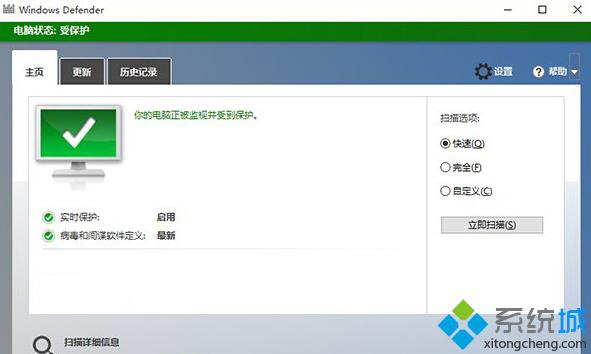
其实导致Windows Defender无法被找到的原因是它被系统隐藏起来了。首先,我们可以从注册表把这个图标给找回来。在操作之前,还是希望大家能够先备份好注册表文件,以免发生意外后无法补救。软媒魔方的清理大师(点击下载)正好可以满足这一要求。
具体步骤如下:
1、在Cortana搜索栏输入regedit后回车,打开注册表编辑器。
2、定位到
HKEY_CURRENT_USER\SOFTWARE\Microsoft\Windows\CurrentVersion\Run。

3、新建字符串值,重命名为Windows Defender。
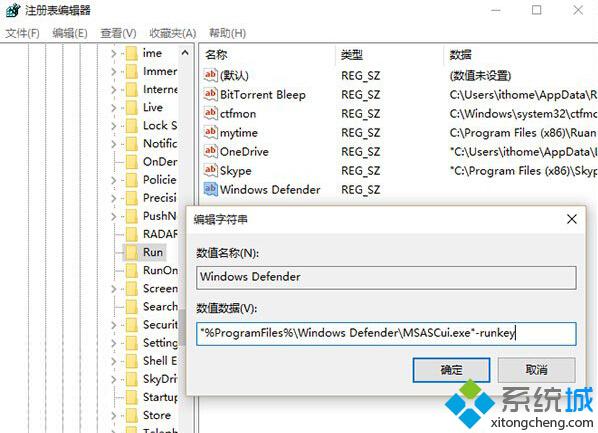
4、为该字符串值设定以下数值数据
“%ProgramFiles%\Windows Defender\MSASCui.exe”-runkey。
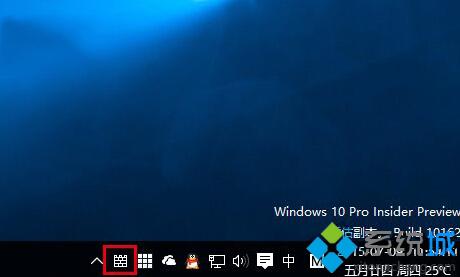
5、点击确定后重启文件资源管理器(可用软媒魔方的快捷指令轻松实现),或者注销重新登录,就会发现该图标已经出现在任务栏。
如果你的系统默认显示该图标,也可以通过注册表取消显示。方法很简单,将
HKEY_CURRENT_USER\SOFTWARE\Microsoft\Windows\CurrentVersion\Run
以及
HKEY_LOCAL_MACHINE\SOFTWARE\Microsoft\Windows\CurrentVersion\Run
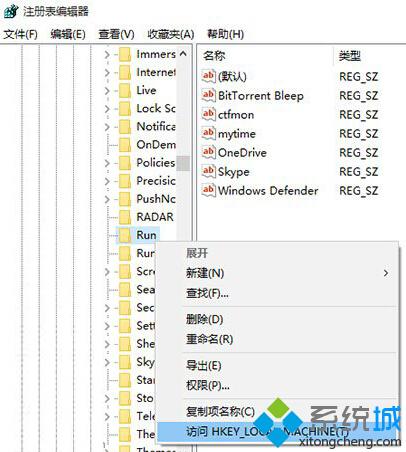
这两个位置涉及“Program Files\Windows Defender\MSASCui.exe”内容的值全删掉后重启文件资源管理器。在Win10中,上述相关位置跳转非常简单,在“Run”上单击右键,在菜单中选择最后一项即可互相跳转。
以上就是在Win10系统下把Defender图标添加到任务栏的方法,经过上面几个步骤的设置,Defender图标就会显示在任务栏,如果你想要打开直接点击就可以。
相关教程:安装了软件找不到图标微信图标在任务栏找不到了怎么办任务栏添加蓝牙我告诉你msdn版权声明:以上内容作者已申请原创保护,未经允许不得转载,侵权必究!授权事宜、对本内容有异议或投诉,敬请联系网站管理员,我们将尽快回复您,谢谢合作!










